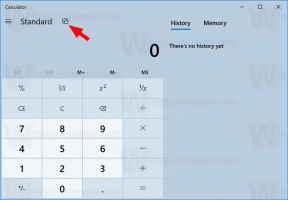Jak připnout kontakty na hlavní panel v systému Windows 10
Nová možnost panelu Lidé ve Windows 10 umožňuje připnout kontakty na hlavní panel. Když je kontakt připnutý, můžete mu snadno začít posílat zprávy, sdílet dokumenty nebo fotografie. Pojďme to prozkoumat podrobně.
reklama

Funkce Lidé byla představena ve Windows 10 sestavení 16184. V době psaní tohoto článku umožňuje uživateli mít na hlavním panelu připnuté až 3 kontakty. Microsoft popisuje funkce takto:
- Připněte své lidi na hlavní panel – pro začátek vám nějaké navrhneme, nebo si můžete vybrat své vlastní!
- Zobrazte více komunikačních aplikací společně a filtrujte je podle jednotlivých osob na hlavním panelu.
- Vyberte aplikaci, kterou chcete používat k chatování, a my si to pro příště zapamatujeme.
Kontakt můžete připnout na hlavní panel pomocí aplikace Lidé nebo panelu Lidé přímo na hlavním panelu. Zde je návod.
Připnutí kontaktů na hlavní panel ve Windows 10, Udělej následující.
Aktivujte ikonu Lidé, pokud ji máte vypnutou. Viz následující článek:
Přidat nebo odebrat ikonu Lidé z hlavního panelu ve Windows 10.
Kliknutím na ikonu otevřete plovoucí nabídku Lidé. Pokud v seznamu vidíte osobu, kterou chcete připnout, kliknutím na jméno osoby ji připněte na hlavní panel.
Pokud požadovanou osobu nevidíte, klikněte na odkaz „Další kontakty“. Tím se zobrazí všechny vaše kontakty v seznamu.

Tip: Můžete zobrazit kontakty z nainstalovaných aplikací, které podporují panel Lidé. Klikněte na Aplikace a přihlaste se k aplikaci, jako je Skype.

Dále přejděte na kontakt, který potřebujete připnout. Znovu na něj klikněte a připněte kontakt na hlavní panel.

Kontakt bude připnut na hlavní panel. Po kliknutí na něj se zobrazí následující panel:

Zde můžete přepínat mezi dostupnými aplikacemi a službami, abyste zůstali ve spojení s osobou.
Chcete-li kontakt uvolnit, klikněte na něj pravým tlačítkem a z kontextové nabídky vyberte možnost „Odepnout“. Případně můžete použít tlačítko "Další možnosti" (tři tečky) v plovoucí nabídce kontaktů připnuté ikony a použít příkaz "Odepnout z hlavního panelu":
Případně můžete použít tlačítko "Další možnosti" (tři tečky) v plovoucí nabídce kontaktů připnuté ikony a použít příkaz "Odepnout z hlavního panelu":

A je to!